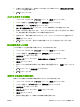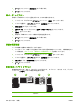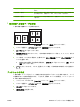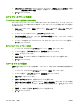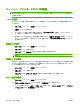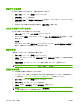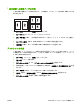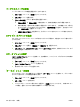HP CM8060 / CM8050 Color MFP with Edgeline Technology-System Administrator's Guide
ジョブの保存
後で印刷できるように、ジョブをデバイスに保存することができます。 保存したジョブは、他のユ
ーザーと共有することも、プライベートに設定することもできます。
1. [ファイル] メニューで、[印刷] をクリックします。
2. [ジョブ保存] メニューを開きます。
3. [ジョブ保存モード] の横で、保存ジョブのタイプを選択します。
4. 前の手順で [保存ジョブ] または [個人ジョブ] を選択し、[印刷に PIN を入力] を選択した場
合は、ボックスに 4 桁の数字を入力します。 他のユーザーがこのジョブを印刷しようとする
と、この PIN 番号の入力を要求されます。
プリセットの作成および使用
プリセットは、現在のドライバ設定を再利用できるよう保存しておくために使用します。
プリセットの作成
1. [ファイル] メニューで、[印刷] をクリックします。
2. 印刷設定を選択します。
3. [プリセット] ボックスで [別名で保存...] をクリックし、プリセットの名前を入力します。
4. [OK] をクリックします。
プリセットの使用
1. [ファイル] メニューで、[印刷] をクリックします。
2. [プリセット] メニューで、使用するプリセットを選択します。
注記: プリンタ ドライバのデフォルト設定を使用するには、[標準] プリセットを選択します。
透かしの使用
透かしとは、文書の各ページの背景に「社外秘」などのように印刷される情報です。
1. [ファイル] メニューで、[プリント] をクリックします。
2. [透かし] メニューを開きます。
3. [モード] の横で、使用する透かしの種類を選択します。半透明のメッセージを印刷するには、
[透かし] を選択します。透明でないメッセージを印刷するには、[オーバーレイ] を選択
します。
4. [ページ] の横で、全ページに透かしを印刷するか、最初のページだけに透かしを印刷するかを
選択します。
5. [テキスト] の横で、いずれかの標準メッセージを選択するか、あいるは [カスタム] を選択し
て、ボックスに新しいメッセージを入力します。
6. 残りの設定のオプションを選択します。
注記: 透かしは、一部のアプリケーションでご使用いただくことができません。
JAWW
Macintosh プリンタ ドライバの機能
213